附註: 本文已完成其任務,將於不久之後淘汰。 為了避免造成「找不到網頁」問題,我們將在我們能掌握的範圍內,移除所有連往本文的連結。 如果您建立了連往本頁面的連結,請將之移除,與我們一同維持網路暢行無阻。
使用Open Up Resources和 Office 365 教育版,您可以建立預先填入標準對齊 ELA 內容的OneNote課程筆記本。 在一個數位筆記本中,您可以存取足夠的資料來存取整個 ELA 課程,從每日課程計畫到評量,例如數位教科書,但更好用。
課程筆記本的結構可以讓您的課程教材井然有序、將所有內容備份到雲端,並在需要時輕鬆將內容發佈給學生。 深入瞭解Office 365 教育版並立即免費註冊。
建立 Open Up Resources ELA 筆記本
若要開始,您需要 Open Up Resources 歡迎電子郵件和課程筆記本增益集,以供OneNote使用。 如果您還沒有免費的課程筆記本增益集,請下載OneNote。
-
開啟歡迎電子郵件中提供的連結,並使用您的學校帳戶登入。
-
選 取 [建立課程筆記本]。 為您的班級命名,然後選取 [下一步]。
-
選擇您將在此課程中使用的 ELA 教學教材,然後選取 [ 下一步]。
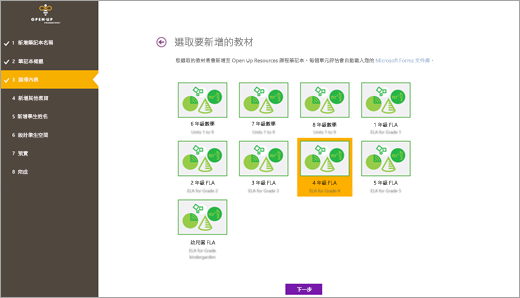
-
選用:將共同教師和學生新增至課程筆記本。 如有需要,您可以稍後完成這些動作。
-
選取或編輯您要包含在每一個學生的筆記本中的節。 講義、課程筆記、家庭作業和測驗會自動新增為課程筆記本結構的一部分。
附註: 若要將您的筆記本與預先填入的 Open Up Resources ELA 內容相符,請將節新增至對應到 Open Up 內容節的學生筆記本。 您可以流覽至筆記本 [課程筆記本] 索引標籤下的 [管理筆記本],隨時編輯這些節。
如果您要使用 K-2 ELA 資料建立筆記本,請新增下列章節: 評量、 實驗室、 模組課程和 技能區塊。
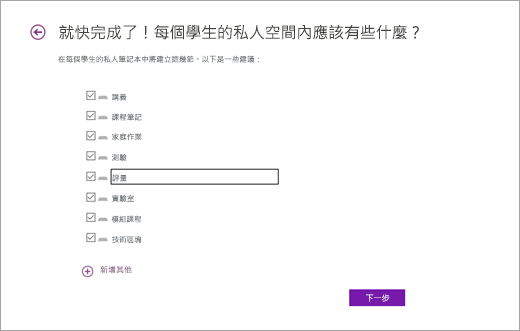
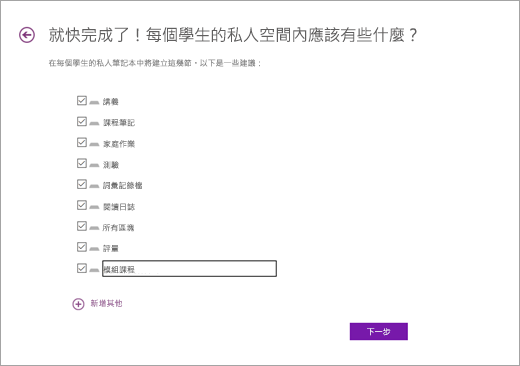
-
預覽您的新筆記本,然後選取 [建立]。
已填入 ELA 標準對齊資料的 Open Up Resources 筆記本現已可供使用。
探索 Open Up Resources ELA 筆記本的結構
在 OneNote 2016 或 OneNote 中開啟 Open Up Resources ELA 筆記本,Windows 10查看內容的組織方式。
每個筆記本都包含:
-
內容庫,教師可以在這裡共用課程內容供學生參考。 此空間中的所有教材都是學生唯讀的。
-
共同 作業空間,教師和學生可以在這裡共同處理課程課程和專案。
-
每個學生的私人筆記本,其中包含家庭作業、評量、筆記及其他計畫指定的節。 課程筆記本的設計目的是要讓您一次將內容發佈到所有學生的筆記本。
-
選擇性地新增 教師專用 節群組,您可以從中私下開發課程教材,並將作業推送給學生。
在這裡深入瞭解課程筆記本的設定 方式。
將內容發佈給學生
Open Up Resources 課程筆記本可讓您判斷如何以及何時將內容傳遞給學生。 選擇最適合您和您教學喜好設定的選項。
提示: 將空白學生資源內容放到筆記本的內容庫,並直接發佈到學生的私人筆記本。 如此一來,內容庫就會像教科書一樣運作,供日後參考,包括新學生。
提醒:您可以流覽至 [ 管理筆記本],編輯學生的課程筆記本節,以符合 [學生資源] 區段中的內容。
將Teacher-Only節群組的內容複寫到 [內容庫]:
1. 以滑鼠右鍵按一下頁面或節。
2. 選取 [移動或複製]。
3. 在筆記本的內容 庫中選取目的地。
將頁面發佈到學生的私人課程筆記本:
1. 流覽至您要發佈給學生的頁面。
2. 選取 [ 課程筆記本] 索引 標籤,然後選取 [發佈頁面]。
3. 選擇您要將頁面複製到學生筆記本的節。
4. 要求學生以滑鼠右鍵按一下筆記本名稱,然後選取 [立即 同步處理此筆記本],來同步處理他們的筆記本。
附註: 您也可以在此步驟中將頁面發佈給個別學生或學生群組。










